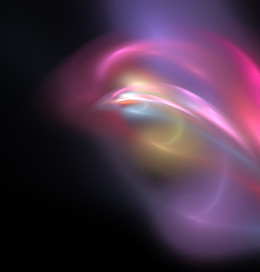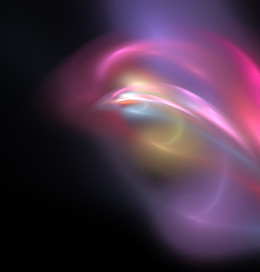|
|
|
Азбука графических редакторов
| |
Дмитрий
Heretic | Дата: Воскресенье, 23.08.2009, 22:21 | Сообщение # 1 |

Оратор
Группа: Фотоклубовец
Сообщений: 443
Награды: 1
Репутация: 1
Статус: Offline
| Как насчет того, чтобы отточить навыки обработки фотографий и приведения их к нормальному виду? У многих это вызывает некоторые проблемы. Вот и предлагаю тут делить опытом работы.
Сама идея такова - кто-то выкладывает проблемную фотографию, которую ему хотелось бы привести в норму, а кто может делает ее лучше и выкладывает результат и описание как такое получить, например, убрать шум, вернуть "выбитые" цвета на место и т.д.
Есть желающие позаниматься таким?
Кто хочет, тот ищет способ, а кто не хочет - причину.
|
| |
| |
Александр
Canek | Дата: Воскресенье, 23.08.2009, 23:45 | Сообщение # 2 |

Завсегдатай
Группа: Фотоклубовец
Сообщений: 91
Награды: 0
Репутация: 1
Статус: Offline
| Как рас на данную тему написал несколько уроков которые выложу в течении нескольких дней.
Что нас не убивает, то нас делает сильней.
|
| |
| |
Ян Куцевский
yanatan | Дата: Пятница, 04.09.2009, 13:58 | Сообщение # 3 |

Активный
Группа: Фотоклубовец
Сообщений: 53
Награды: 1
Репутация: 0
Статус: Offline
| Классная идея!!!!!!!!!!!!!!!!!!!!!!!!!!!!!!!!!!!
Ян
|
| |
| |
Дмитрий
luga-fclub-admin | Дата: Воскресенье, 06.09.2009, 15:24 | Сообщение # 4 |
|
Admin
Группа: Администраторы
Сообщений: 31
Награды: 0
Репутация: 0
Статус: Offline
| Я, пожалуй, начну тему и расскажу метод как быстро избавится от засвеченного неба. Для примера возьмем фото venge из нашей галереи:  Самое главное, что есть в этой фотографии - небо намного ярче любого другого объекта. Этим мы и воспользуемся.
Откроем его в фотошопе и создадим новый слой (из главного меню: Layer->New layer->Layer... по русски как-то типа Слой->Новый слой->Слой) и зальем его полностью голубым цветом. Я взял цвет #74ffff, которым написан этот текст. После этого на палитре слоев кликните правой кнопкой и из появившегося меню выберите второй пункт: Blending Options по русски что-то типа Свойства Смешивания (Наложения). Появится вот такое окно: 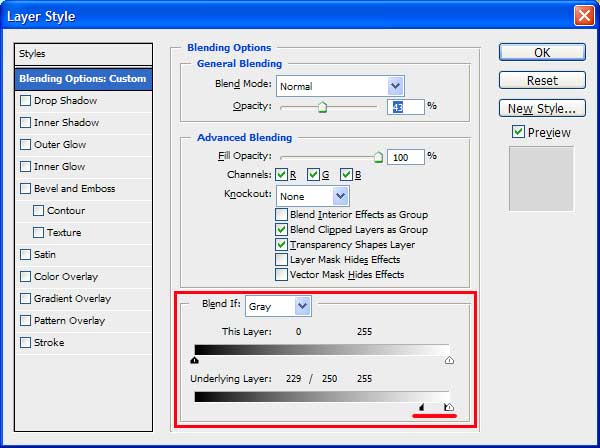 Теперь будет немного трудно понять, но это одна из самых лучших вещей в фотошопе, так что попытайтесь вникнуть.
Обратите внимание на группу "Blend If" (выделено красным). Она отвечает за прозрачность нашего слоя с голубой заливкой. Ползунки определяют в каких случаях виден наш слой, а в каких тот, что под ним. В данном случае работаем со шкалой серого, то есть с яркостью объектов. Сейчас у вас ползунки стоят в крайних позициях. Все, что находится между ними по яркости у нас не прозрачное, то есть сейчас видно все. Верхняя шкала отвечает за выбор диапазона яркости слоя, с которым мы работаем, нижняя - слоя, который находимся под ним (у нас это водопад). Попробуйте подвигать хоть один из них на нижней шкале и увидите как часть голубого цвета пропадает и проявляется водопад, который на слой ниже. Верхнею шкалу мы не трогаем, так как она залита одинаковым голубым цветом и разброса яркости не имеет.
А вот нижний слой имеет отличительную черту - очень яркое небо! То есть, если двигать нижний черный ползунок вправо по шкале к более светлым тонам, то голубой слой там, где яркость нижнего слоя "левее" черного ползунка (или другими словами - темнее того места на шкале, на которое он указывает) станет прозрачным. Достаточно двигать ползунок вправо до тех пор, пока прозрачным не станет все, кроме неба, которое будет теперь голубым:  Осталось теперь разобраться только с неровной обрезкой краев веток и листьев. Вы должно быть заметили, что у вас черный ползунок один, а у меня на второй картинке он разбит на две части. Его можно развести в стороны перетягивая его с зажатой клавишей ALT. Смысл этих двух частей в том, что от одной части к другой прозрачность изменяется постепенно (как-бы градиентно), что позволяет избежать резких краев. Сделайте размещение ползунков как на втором рисунке и уже небо встанет на место.
Осталось только сделать естественный цвет у голубого. Я понижал общую прозрачность слоя, до 43% пока мне не стал нравится результат: 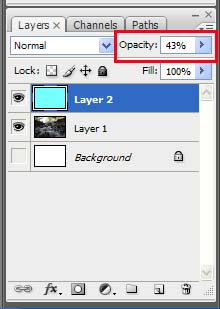 В конечном итоге получил вот такой результат:  Надеюсь что более менее понятно и такой способ поможет вам делать фотографии лучше. Да и времени на него уходит значительно меньше, чем вы читали это сообщение 
|
| |
| |
Дмитрий
Heretic | Дата: Воскресенье, 06.09.2009, 15:33 | Сообщение # 5 |

Оратор
Группа: Фотоклубовец
Сообщений: 443
Награды: 1
Репутация: 1
Статус: Offline
| Немного не под своим логином написал, ну да ладно  Главное помните, что это самое простое применение этого метода. Ведь есть не только шкала серого цвета, а и остальные, которые причем зависят от цветового пространства - разные у RGB, CMYK и Lab. И есть много способов чуть подвигав ползунки вырезать нужный нам объект быстрее, и главное качественнее, чем если бы мы стирали мышкой руками ненужные области. Главное помните, что это самое простое применение этого метода. Ведь есть не только шкала серого цвета, а и остальные, которые причем зависят от цветового пространства - разные у RGB, CMYK и Lab. И есть много способов чуть подвигав ползунки вырезать нужный нам объект быстрее, и главное качественнее, чем если бы мы стирали мышкой руками ненужные области.
Если будут вопросы - задавайте, отвечу на все, что только смогу.
Кто хочет, тот ищет способ, а кто не хочет - причину.
|
| |
| |
Дмитрий
Heretic | Дата: Суббота, 19.09.2009, 10:53 | Сообщение # 6 |

Оратор
Группа: Фотоклубовец
Сообщений: 443
Награды: 1
Репутация: 1
Статус: Offline
| Хочу показать как зачистить фон на предметном фото для стоков, опять на примере фото venge. Итак исходная фотография:  Чтобы фото приняли на сток надо выполнить ряд условий. Одно из них - чистый черный фон. Пятна надо почистить, а глаз все не видит, поэтому схитрим.
Переведем изображение командой главного меню Edit->Convert to Profile (Редактирование->конвертировать в профиль) в цветовое пространство Lab. Для этого просто жмем на эту команду и в выпадающем списке вибираем Lab и жмем OK (запомните какая палитра стояла до этого, так как в конце работы мы снова перейдем в нее). В Lab мы переходим так как в этом цветовом пространстве яркость хранится отдельно от цвета. и Нам как раз надо увидеть точки на фоне, которые по яркости отличаются от полностью черного.
После перевода в Lab надо сделать следующий шаг - наложить корректирующий слой на фото это делается удобнее всего на палитре слоев: 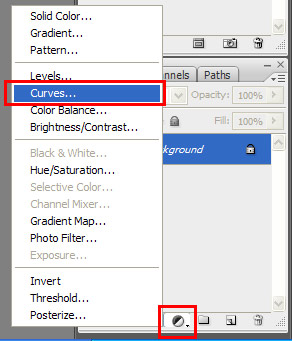 Жмем внизу на двуцветный кружок и выбираем из списка Curves (кривые). Корректирующий слой хорош тем, что он хоть и наложит кривые на изображение, но его не затронет. То есть в любой момент можно будет этот слой удалить, изменить настройки кривых и т.д. не затрагивая слоя с фотографией перца под слое с кривыми.
В настройках кривых мы видим: 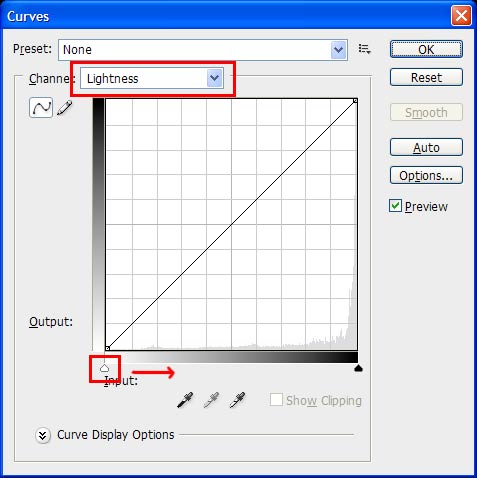 Channel: Lightness (канал: Яркость) с которым нам как раз и надо работать. И белый ползунок, которым мы будем оперировать. В зависимости от настроек фотошопа он может быть с левого или правого краю - это не важно, главное работать именно с белым. 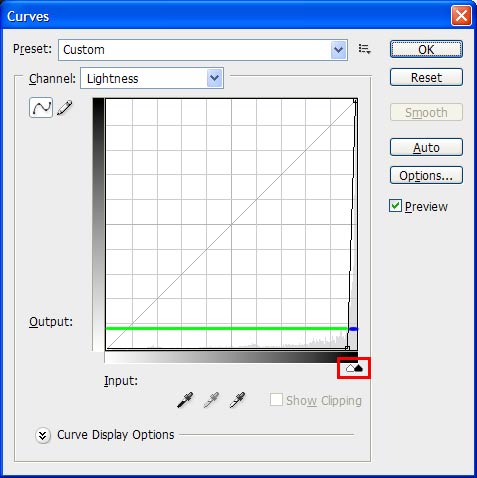 Мы его двигаем в сторону черного, так чтобы они встали практически вплотную. Это дает нам, что все пиксели яркость которых находится вне области между черным и белым ползунками (зеленая область) осветляются. А область между ними (синяя) остается такой же как и была (то есть черный фон фото). Результат виден сразу:  Видно сколько много пятнышек еще надо почистить. На линии не обращайте внимания - это результат сжатия рисунка в джпег формат. На ваших исходных фотографиях их не будет. Будут только яркие точки.
Кто хочет, тот ищет способ, а кто не хочет - причину.
|
| |
| |
Дмитрий
Heretic | Дата: Суббота, 19.09.2009, 11:01 | Сообщение # 7 |

Оратор
Группа: Фотоклубовец
Сообщений: 443
Награды: 1
Репутация: 1
Статус: Offline
| Теперь переходим на слой Background (Фон), который содержит фотографию перца. Берем кисточку, черный цвет и начинаем ей зарисовывать все пятна. Результат будет выглядеть так: 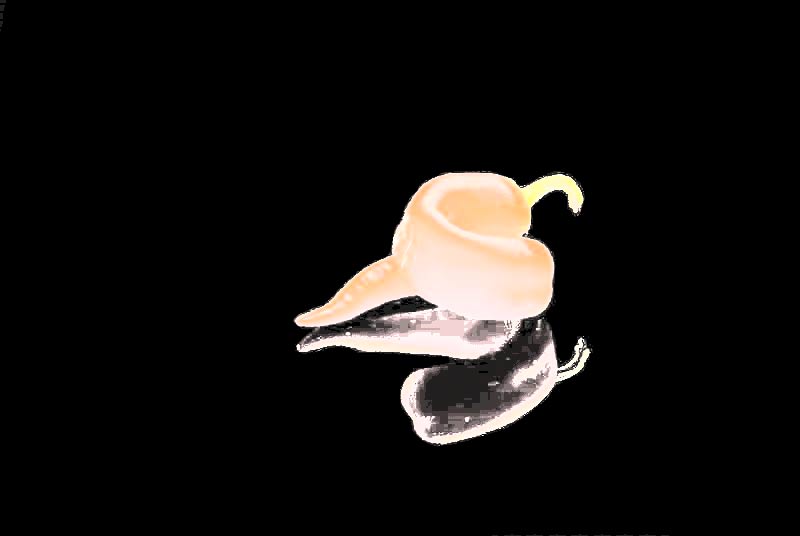 Потом удаляем корректирующий слой, и снова как в начале идем в верхнем меню в пункт Edit->Convert to Profile (Редактирование->конвертировать в профиль) и в появившемся окне выбираем тот профиль, который был до этого: 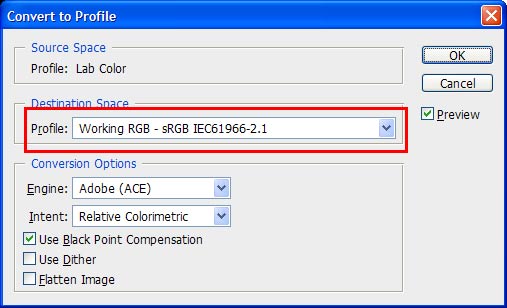 Результатом получили тоже фото, но фон которого вычищен и этот критерий на стоке пройдет:  Если мы работаем с фото объекта на белом фоне, то надо наоборот черный ползунок сдвигать к белому. Тогда все объекты затемнятся, а фон останется белым. Соответственно получим белый фон, темные точки. Останется их уже зарисовать кисточкой с белым цветом. Добавлено (19.09.2009, 11:01)
---------------------------------------------
Фух! Ура! Вот и готово. Буду очень рад вопросам, комментариям и пожеланиям. Если у кого-то есть вопросы по обработке других задач, которые хотелось бы обсудить и понять - пишите.
Кто хочет, тот ищет способ, а кто не хочет - причину.
Сообщение отредактировал Heretic - Суббота, 19.09.2009, 11:06 |
| |
| |
Евгений
venge | Дата: Суббота, 19.09.2009, 22:16 | Сообщение # 8 |

Опытный
Группа: Фотоклубовец
Сообщений: 108
Награды: 0
Репутация: 3
Статус: Offline
| Дмитрий, У мен Heretic, Дим - не хочу обидеть и не в белые точки - это что!??
http://www.luga-fclub.at.ua/photo/22-0-525
|
| |
| |
Дмитрий
Heretic | Дата: Воскресенье, 20.09.2009, 09:25 | Сообщение # 9 |

Оратор
Группа: Фотоклубовец
Сообщений: 443
Награды: 1
Репутация: 1
Статус: Offline
| Это я когда-то пробовал как снять нож без бликов на клинке. Просто очень люблю холодное оружие и сделал для себя несколько кадров. Кстати не заметил вопрос Олега где я его взял - он мой, так как родился я в Узбекистане и чуть-чуть там пожил.
Кто хочет, тот ищет способ, а кто не хочет - причину.
|
| |
| |
|